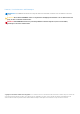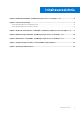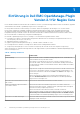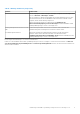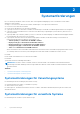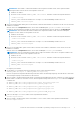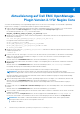Setup Guide
Table Of Contents
- Dell EMC OpenManage-Plug-in Version 2.1 für Nagios Core Installationsanleitung
- Inhaltsverzeichnis
- Einführung in Dell EMC OpenManage-Plugin Version 2.1 für Nagios Core
- Systemanforderungen
- Download und Installation von Dell EMC OpenManage-Plugin Version 2.1 für Nagios Core
- Aktualisierung auf Dell EMC OpenManage-Plugin Version 2.1 für Nagios Core
- Deinstallation von Dell EMC OpenManage-Plugin Version 2.1 für Nagios Core
- Zugriff auf Support-Inhalte von der Dell EMC Support-Website
- Zugehörige Dokumentation
Download und Installation von Dell EMC
OpenManage-Plugin Version 2.1 für Nagios
Core
1. Laden Sie das aktuelle Installationsprogramm für das Dell EMC OpenManage-Plugin Version 2.1 für Nagios Core von der Dell EMC
Support-Website unter Dell.com/support oder von Nagios Exchange unter exchange.nagios.org/ herunter.
Das Installationsprogramm ist als .tar.gz-Datei mit dem Namen
Dell_EMC_OpenManage_Plugin_v2.1_Nagios_Core_A00.tar.gz verpackt.
2. Navigieren Sie zu dem Speicherort, an dem sich der heruntergeladene Ordner befindet, und führen Sie den folgenden Befehl aus, um
seinen Inhalt zu extrahieren:
tar -zxvf Dell_EMC_OpenManage_Plugin_v2.1_Nagios_Core_A00.tar.gz
Die folgenden Ordner und Dateien werden extrahiert:
● Dell_OpenManage_Plugin-Ordner
● Dell_EMC_OM_Plugin_2_1_For_NagiosCore_IG.pdf-Datei
● Dell_EMC_OM_Plugin_2_1_For_NagiosCore_ReadMe.txt-Datei
● license_en.txt-Datei
3. Navigieren Sie zum Ordner Dell_OpenManage_Plugin/Install, und führen Sie dann den folgenden Befehl zum Aufrufen des
Installationsprogramms aus:
./install.sh
4. Drücken Sie die Taste Y , wenn Nagios Core Version 3.5.0 oder höher in Ihrem System installiert ist, oder drücken Sie eine beliebige
andere Taste, um das Dialogfeld zur Installation von Nagios Core Version 3.5.0 oder höher zu verlassen, und beginnen Sie den
Installationsvorgang dann erneut.
Alternativ können Sie die EINGABETASTE drücken, um mit dem Standardwert (Y) fortzufahren.
5. Wenn Sie dazu aufgefordert werden, den Standort von Nagios Core anzugeben, geben Sie den Pfad ein, und drücken Sie dann die
Eingabetaste.
Alternativ können Sie die EINGABETASTE drücken, um mit dem Standard-Speicherort /usr/local/nagios fortzufahren.
Ein ungültiger Eintrag zeigt eine Fehlermeldung an und beendet die Installation.
Eine Voraussetzungsprüfung wird ausgeführt, und die installierten Voraussetzungen werden angezeigt.
ANMERKUNG:
Wenn Net-IP oder Net-SNMP sowie Openwsman auf Ihrem System nicht installiert sind, wird der
Installationsvorgang beendet. Stellen Sie sicher, dass die Voraussetzungen erfüllt sind, und starten Sie die Installation dann erneut.
Wenn eine der anderen Voraussetzungen nicht erfüllt sind, wird im Verlauf des Installationsvorgangs eine entsprechende Meldung
angezeigt und die Installation fortgesetzt.
6. Drücken Sie Y, wenn Sie die Endbenutzer-Lizenzvereinbarung akzeptieren, oder eine beliebige andere Taste, um die Installation zu
beenden.
Alternativ können Sie die EINGABETASTE drücken, um mit dem Standardwert (Y) fortzufahren.
7. Drücken Sie Y, um das Attribut escape_html_tags auf '0' einzustellen, oder drücken Sie N, um mit der Standardeinstellung 1
fortzufahren.
Alternativ können Sie die EINGABETASTE drücken, um mit dem Standardwert (N) fortzufahren.
ANMERKUNG:
Es wird empfohlen, dass Sie die Installation mit dem Attribut escape_html_tags (für bessere Lesbarkeit auf 0
festgelegt) fortsetzen, um die verschiedenen Instanzen oder Entitäten im Dell EMC Plugin zu unterscheiden.
8. Wenn Sie SNMPTT installiert haben, geben Sie den Pfad ein, in dem SNMPTT installiert ist, und drücken Sie die Taste Y , um mit der
Installation fortzufahren.
Alternativ können Sie auf die Eingabetaste drücken, um den Vorgang mit dem Standarddateipfad /etc/snmp/snmptt.ini
fortzusetzen. Wenn SNMPTT nicht installiert ist und Sie diesen Schritt überspringen möchten, drücken Sie die Eingabetaste.
3
8 Download und Installation von Dell EMC OpenManage-Plugin Version 2.1 für Nagios Core